Publicité
Pour le meilleur ou pour le pire, nous ne vivons plus en 1999. En tant que tel, la plupart de nos moniteurs n'ont plus leurs propres boutons d'alimentation. En fait, je n'ai jamais vu de écran d'ordinateur portable avec son propre bouton d'alimentation Comment utiliser votre bouton d'alimentation Windows 10Vous pouvez fermer Windows à l'aide du bouton physique de votre ordinateur ou des commandes du menu Démarrer. Nous expliquons ce que font ces options et comment les modifier. Lire la suite !
Mais ne vous inquiétez pas, il est toujours possible d'éteindre l'écran de votre ordinateur portable. Plus étonnant peut-être, il existe plusieurs façons d'y parvenir - sept façons, en fait. Continuez à lire pour voir à quel point ils sont faciles.
1. Ferme la couverture
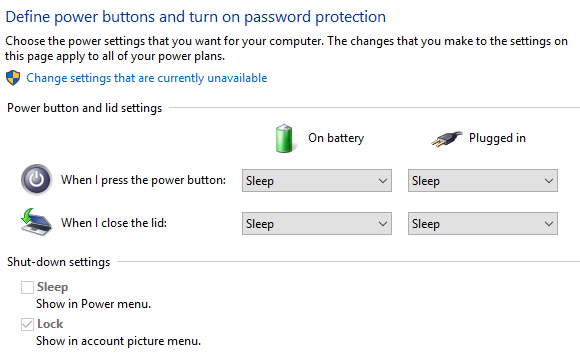
Vous pouvez ajuster votre paramètres d'alimentation de la machine Économisez de l'énergie et prolongez la durée de vie de votre batterie avec des plans d'alimentation Windows personnalisés Lire la suite de sorte que lorsque vous fermez le couvercle, seul votre écran est éteint et rien d'autre.
Se diriger vers Paramètres> Système> Alimentation et veille> Paramètres d'alimentation supplémentaires et sélectionnez Choisissez ce que fait la fermeture du couvercle dans le panneau de gauche.
2. Utiliser un fichier de script
Prenez une copie du fichier de script Turn Off Screen et placez-la sur votre bureau ou dans un autre endroit facile d'accès. Double-cliquez sur le fichier et l'écran s'éteindra.
Télécharger:Éteindre l'écran
3. Éteindre le moniteur
Turn Off Monitor est une application EXE avec une fonction: éteindre votre écran. L'application est portable, vous n'aurez donc pas besoin de l'installer sur votre ordinateur.
Télécharger:Éteindre le moniteur
4. Utiliser DisplayOff
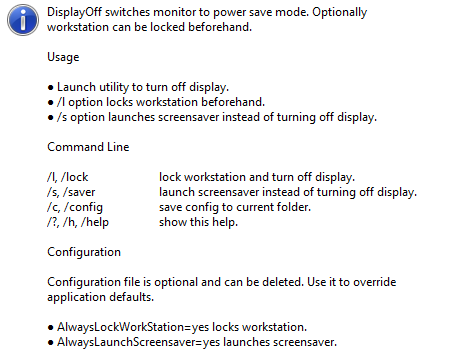
Si Turn Off Monitor ne fonctionnait pas pour vous, essayez plutôt DisplayOff. La fonctionnalité est exactement la même; même l'interface utilisateur est presque identique.
Télécharger:DisplayOff
5. Monitor Energy Saver
Monitor Energy Saver est encore un autre programme autonome. Comme son nom l'indique, il a un peu plus de fonctionnalités que Turn Off Monitor et DisplayOff; il peut également suspendre les applications en cours d'exécution et mettre à jour les statuts de chat sur «Absent».
Télécharger:Monitor Energy Saver
6. Foncé
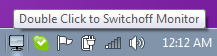
Oui, tu l'as deviné. Dark est une autre application tierce avec un seul objectif. Double-cliquez simplement sur le fichier EXE et votre écran s'éteindra.
Télécharger:Foncé
7. BlackTop
Ah, quelque chose d'un peu différent. Au lieu d'être un fichier EXE cliquable, BlackTop vous donne un raccourci clavier Comment naviguer dans votre barre des tâches Windows 10 avec des raccourcis clavierLes raccourcis clavier sont un excellent moyen de faire plus sur votre PC en moins de temps. Voici une grande collection de raccourcis qui traitent de la barre des tâches de Windows. Lire la suite pour éteindre l'écran. Vous devez appuyer sur Ctrl + Alt + B.
Télécharger:BlackTop
As-tu d'autres idées? Idéalement, veuillez suggérer celles qui n'impliquent pas de toucher votre écran avec un marteau. Comme toujours, vous pouvez laisser vos conseils dans les commentaires ci-dessous.
Crédit d'image: jayaveersinh via Shutterstock
Dan est un expatrié britannique vivant au Mexique. Il est le rédacteur en chef du site frère de MUO, Blocks Decoded. À divers moments, il a été éditeur social, éditeur créatif et éditeur financier pour MUO. Vous pouvez le trouver en train de parcourir le salon au CES de Las Vegas chaque année (relations publiques, tendez la main!), Et il fait beaucoup de sites en coulisses…


